Как импортировать файл PowerPoint в OneNote
Знаете ли вы, что вы можете импортировать файл PowerPoint в приложение (PowerPoint)OneNote ? При импорте слайдов PowerPoint в (PowerPoint)OneNote вы можете просматривать слайды и добавлять примечания, не затрагивая исходный файл PowerPoint . Вы также можете связать презентацию PowerPoint с OneNote .
Microsoft OneNote — это программа для создания заметок, которая используется для сбора информации и совместной работы. С помощью OneNote вы можете вводить заметки и записывать аудио, добавлять изображения с телефона, мгновенно находить заметки и многое другое. PowerPoint — это программа для презентаций, которая позволяет добавлять к слайдам презентации текстовые изображения, звук, анимацию, переходы, движения и видео.
Как импортировать файл PowerPoint в OneNote
Чтобы импортировать файл PowerPoint в (PowerPoint)OneNote , выполните следующие действия.
- Запустите OneNote.
- Перейдите на вкладку «Вставка».
- Нажмите кнопку Распечатка файла
- Дождитесь загрузки файла
- Слайд PowerPoint(PowerPoint Slide) импортируется в OneNote .
Запустите OneNote .

Перейдите на вкладку « Вставка(Insert) ».
Нажмите кнопку « Распечатка(File Printout) файла» в группе файлов.
Функция « Распечатка файла(File Printout) » добавляет на страницу распечатку файла.
После нажатия кнопки File Printout появится диалоговое окно Choose a Document to Insert .
В диалоговом окне выберите файл, затем нажмите « Вставить(Insert) » .
Дождитесь загрузки файла.

У нас есть файл презентации , импортированный в (Presentation)OneNote .
Если вы не хотите импортировать презентацию PowerPoint(PowerPoint Presentation) в OneNote , вы можете связать презентацию PowerPoint с OneNote . Следуйте(Follow) этим методам ниже.

Щелкните вкладку Обзор(Review) .
Нажмите кнопку « Связанные заметки(Linked Notes) » в разделе « Заметки(Notes) ».

Появится диалоговое окно « Выбрать местоположение» в OneNote .(Select Location in the OneNote)
В диалоговом окне выберите раздел, в который вы хотите поместить ссылку.
Затем нажмите ОК(OK) .
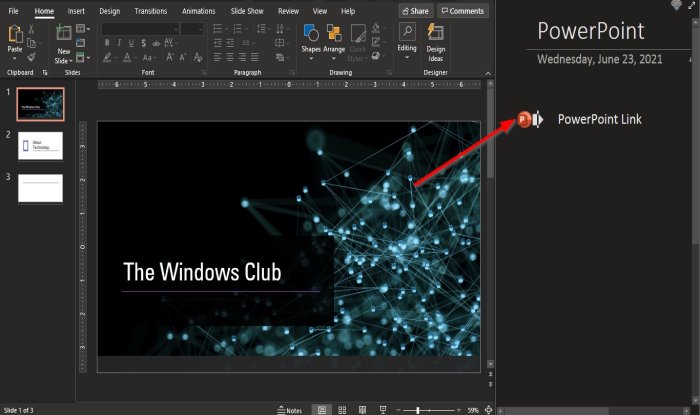
Теперь запустите файл PowerPoint , который вы хотите связать с OneNote .
Справа, где вы видите связанную панель OneNote(OneNote Linked) , не прикрепленную к главной странице.
Введите заголовок ссылки на панели OneNote Linked .
Щелкните(Click) за пределами поля; вы увидите логотип PowerPoint рядом со ссылкой(PowerPoint)
Закройте PowerPoint .

Вернитесь в OneNote , и вы увидите ссылку на странице.
Нажмите на ссылку.
Появится окно сообщения; нажмите ОК(OK) .
Откроется презентация PowerPoint .
Мы надеемся, что это руководство поможет вам понять, как импортировать файл PowerPoint в (PowerPoint)OneNote ; если у вас есть вопросы по поводу урока, дайте нам знать в комментариях.
Читать(Read) . Как использовать функцию «Шаблон страницы» в OneNote(How to use the Page Template feature in OneNote) .
Related posts
Как добавить цвета в разделы в OneNote
Как включить Dark Mode в OneNote or Outlook
Как создать Grid Line and Rule Line в OneNote
Как синхронизировать Samsung Notes с Microsoft OneNote?
Как использовать OneNote эффективно в Windows 10
Как изменить View в OneNote на Windows 10
Как Zoom в и Zoom отказа в OneNote на Windows 10
5 лучших сайтов для бесплатных шаблонов OneNote
Почему на планшете или ПК с Windows 10 установлено два приложения OneNote?
Microsoft OneNote Tips and Tricks для начинающих
Как скрыть Borders Tables в OneNote
Как пароль защищать OneNote notebook
Как вращать и обрезать изображение в OneNote
Как создавать ссылки в OneNote
Как изменить Name, Color, Location вашего OneNote notebook
Как использовать Page Template в OneNote
Download Эти бесплатные электронные книги для OneNote от Microsoft
Как вставить Equations and Symbols в OneNote
Как конвертировать OneNote на Word or PDF в Windows 10
Как встроить Pinterest Pins в Word or OneNote
